
|
Quantum VS Help: File Maintenance |
To add, edit or remove User Defined details for an existing Purchase Order Line:
1. Open the required Purchase Order. See Finding Purchase Orders or Finding Purchase Order Lines.
Note: You may not record User Defined details on new Purchase Order lines. You will need to Complete the Purchase Order and then recall it before recording User Defined details for a Purchase Order Line.
2. Click the View link in the User Defined Fields column on the Purchase Order Line:

3. In the User Defined Fields window, record details for the current Purchase Order Line:
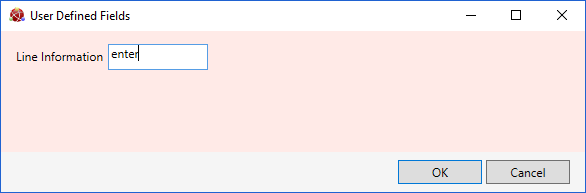
Note: Purchase Order Line User Defined Fields are defined in User Defined Data Maintenance. See Creating User Defined Fields. Only fields for which the 'Show In User Defined Section' option was selected will display.
4. When you have finished, click OK to close the window.
5. Close or Complete the Purchase Order.
Note: For further details see Working With Purchase Orders.
Details will display within the Purchase Order-related User Defined Fields within qualifying documents. See Viewing User Defined Details For A Purchase Order Line.